win10更新百分之0不动的解决措施 w10更新一直百分之0怎么回事
更新时间:2023-02-05 11:44:53作者:cblsl
最近有w10旗舰版64位系统用户在更新的时候,反映说一直卡在百分之0不动,等了好久还是无法更新,应该有很多人都遇到这样的问题吧,该怎么办呢?别担心针对此问题,接下来给大家讲述一下w10更新一直百分之0怎么回事给大家参考吧。
具体解决方法如下:
1.在开始菜单中点击运行,→输入“services.msc”→找到“windows update”右击选择“停止”。
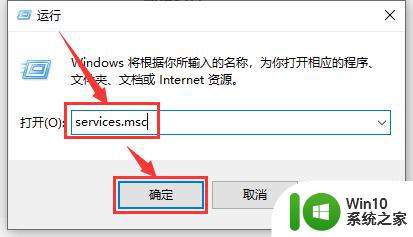
2.进入C:windows:SoftwareDistribution→删除DataStore和Download这两个文件夹。
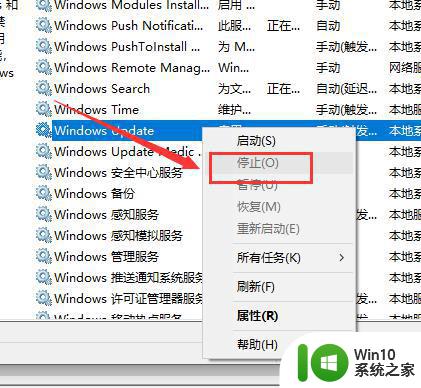
3.在开始菜单中点击运行,→输入“services.msc”→找到“windows update”右击选择“启动”。
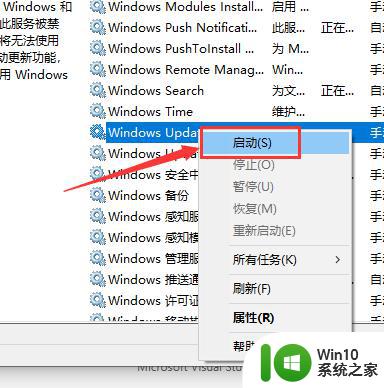
4.重新启动计算机。
方法二:
1.首先关闭当前Windows更新的“设置”窗口,按“Ctrl+Shift+Esc”调出任务管理器。
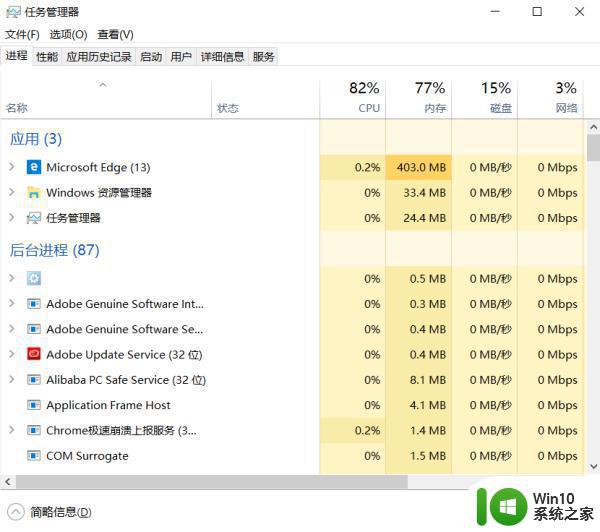
2.然后点击“服务”,找到“wuauserv”服务右键选择“重新启动”即可。
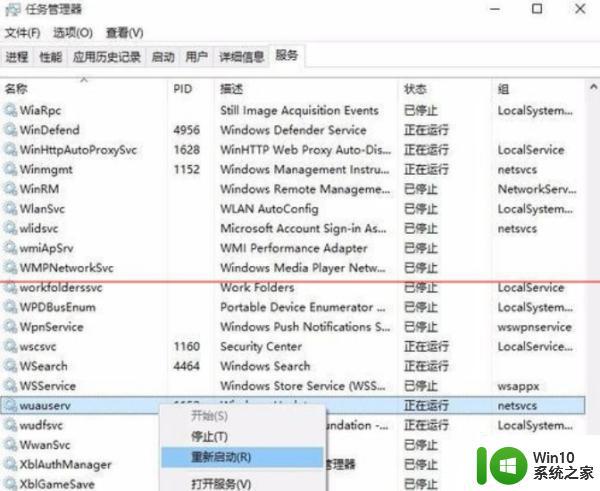
以上给大家讲解的便是w10更新一直百分之0的详细解决方法,有遇到相同情况的用户们可以采取上面的方法来尝试解决吧。
win10更新百分之0不动的解决措施 w10更新一直百分之0怎么回事相关教程
- win10 20h2一直卡在正在下载更新0%如何解决 20h2更新一直在百分之0什么原因
- win10更新一直0%的解决教程 win10更新卡在0%怎么回事
- win10更新一直卡在0%如何处理 win10更新卡在0%不动怎么办
- win10更新卡在0%怎么解决 win10更新卡在0%停止运行怎么办
- win10更新0%无法开机的解决方法 win10更新卡在0%如何修复
- win10更新失败怎么办 win10更新卡在某个百分比怎么办
- win10硬盘使用率百分之百如何解决 win10硬盘使用率100%怎么办
- 电脑w10充电显示一直都是0%解决方法 电脑w10充电显示0%怎么回事
- win10更新失败怎么解决 win10更新一直初始化不动怎么办
- w10更新后一直蓝屏的解决教程 w10 更新后蓝屏如何解决
- w10更新服务关了之后重启又自己开了怎么解决 Windows 10更新服务关了之后重启又自己开了怎么关闭
- win10更新一直显示正在重新启动的解决步骤 win10更新一直显示正在重新启动怎么办
- 蜘蛛侠:暗影之网win10无法运行解决方法 蜘蛛侠暗影之网win10闪退解决方法
- win10玩只狼:影逝二度游戏卡顿什么原因 win10玩只狼:影逝二度游戏卡顿的处理方法 win10只狼影逝二度游戏卡顿解决方法
- 《极品飞车13:变速》win10无法启动解决方法 极品飞车13变速win10闪退解决方法
- win10桌面图标设置没有权限访问如何处理 Win10桌面图标权限访问被拒绝怎么办
win10系统教程推荐
- 1 蜘蛛侠:暗影之网win10无法运行解决方法 蜘蛛侠暗影之网win10闪退解决方法
- 2 win10桌面图标设置没有权限访问如何处理 Win10桌面图标权限访问被拒绝怎么办
- 3 win10关闭个人信息收集的最佳方法 如何在win10中关闭个人信息收集
- 4 英雄联盟win10无法初始化图像设备怎么办 英雄联盟win10启动黑屏怎么解决
- 5 win10需要来自system权限才能删除解决方法 Win10删除文件需要管理员权限解决方法
- 6 win10电脑查看激活密码的快捷方法 win10电脑激活密码查看方法
- 7 win10平板模式怎么切换电脑模式快捷键 win10平板模式如何切换至电脑模式
- 8 win10 usb无法识别鼠标无法操作如何修复 Win10 USB接口无法识别鼠标怎么办
- 9 笔记本电脑win10更新后开机黑屏很久才有画面如何修复 win10更新后笔记本电脑开机黑屏怎么办
- 10 电脑w10设备管理器里没有蓝牙怎么办 电脑w10蓝牙设备管理器找不到
win10系统推荐
- 1 萝卜家园ghost win10 32位安装稳定版下载v2023.12
- 2 电脑公司ghost win10 64位专业免激活版v2023.12
- 3 番茄家园ghost win10 32位旗舰破解版v2023.12
- 4 索尼笔记本ghost win10 64位原版正式版v2023.12
- 5 系统之家ghost win10 64位u盘家庭版v2023.12
- 6 电脑公司ghost win10 64位官方破解版v2023.12
- 7 系统之家windows10 64位原版安装版v2023.12
- 8 深度技术ghost win10 64位极速稳定版v2023.12
- 9 雨林木风ghost win10 64位专业旗舰版v2023.12
- 10 电脑公司ghost win10 32位正式装机版v2023.12